Handleiding
Je bekijkt pagina 82 van 248
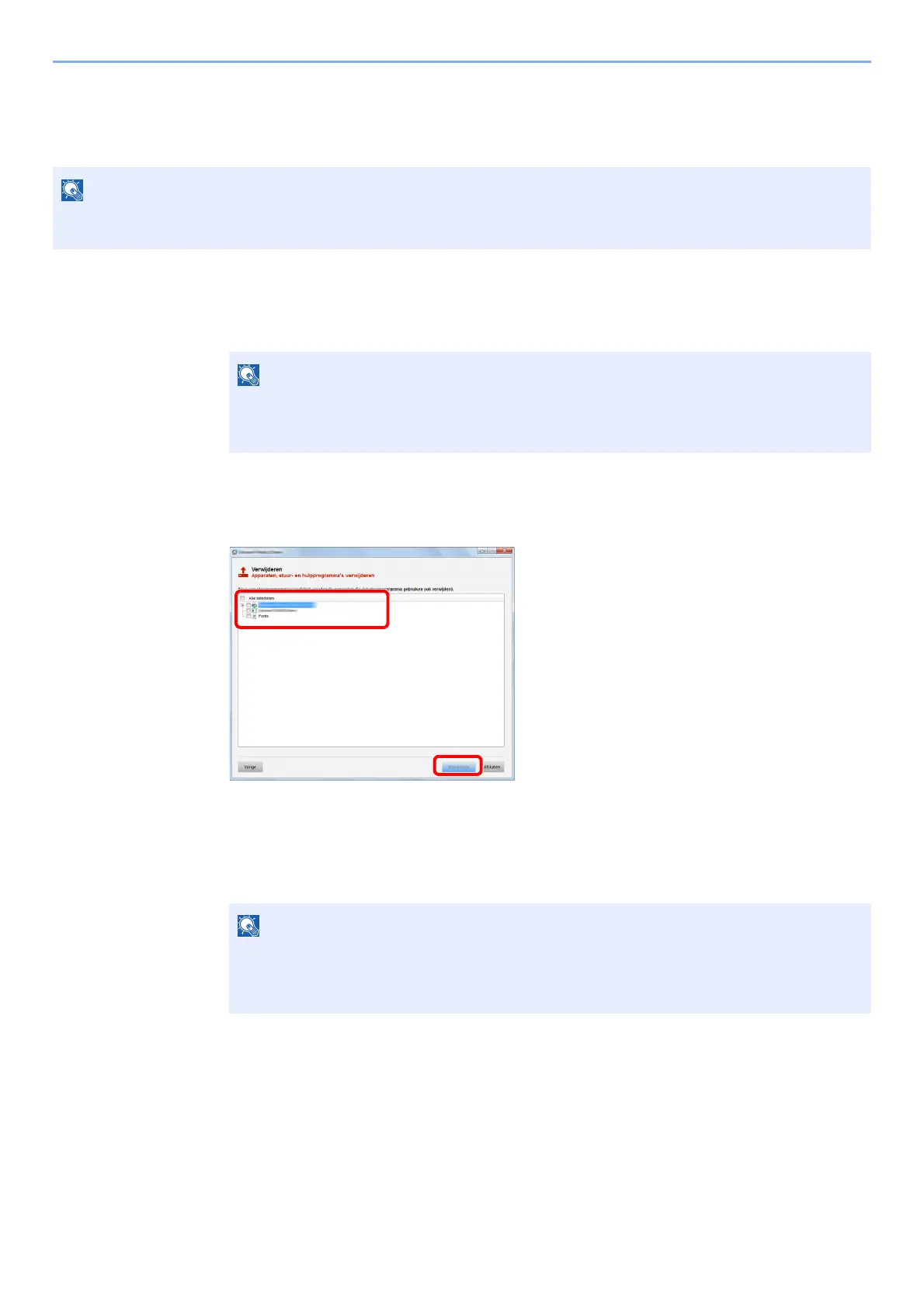
2-38
Het apparaat installeren en configureren > Software installeren
Software verwijderen
Voer de volgende procedure uit om de software van uw computer te verwijderen.
1
Roep het scherm op.
Klik op [Zoeken] in charms, en voer "Verwijder Kyocera Product Library" in het zoekvak in.
Kies [Verwijder Kyocera Product Library] uit de zoeklijst.
2
Verwijder de software.
Plaats een vinkje in het vakje van de software die moet worden verwijderd.
3
Verwijderen voltooien.
Als het bericht systeem herstarten verschijnt, herstart dan de computer door de aanwijzingen
op het scherm op te volgen. Hiermee is de procedure voor het verwijderen van de software
voltooid.
OPMERKING
De installatie onder Windows moet worden uitgevoerd door een gebruiker is aangemeld met
beheerdersbevoegdheden.
OPMERKING
In Windows 7, klik op de knop [Start] in Windows en selecteer vervolgens [Alle
programma's], [Kyocera] en [Verwijder Kyocera Product Library] om de wizard voor
verwijderen te starten.
OPMERKING
• De software kan ook worden verwijderd met behulp van de Product Library.
• In het installatiescherm Product Library, klik op [Installatie verwijderen] en volg de
instructies op het scherm op om de software te verwijderen.
2
1
Bekijk gratis de handleiding van Kyocera ECOSYS P2230dn, stel vragen en lees de antwoorden op veelvoorkomende problemen, of gebruik onze assistent om sneller informatie in de handleiding te vinden of uitleg te krijgen over specifieke functies.
Productinformatie
| Merk | Kyocera |
| Model | ECOSYS P2230dn |
| Categorie | Printer |
| Taal | Nederlands |
| Grootte | 27757 MB |







